סקייפ הוא אחד המנהיגים המוכרים בקרב שליחי האינטרנט. שיחות בין משתמשים וקווי טלפון, שיחות וידאו, תקשורת קבוצתית הופכות את התוכנית לפופולארית כל כך. אך תקשורת באמצעות הודעות טקסט היא אחת התכונות המבוקשות ביותר.
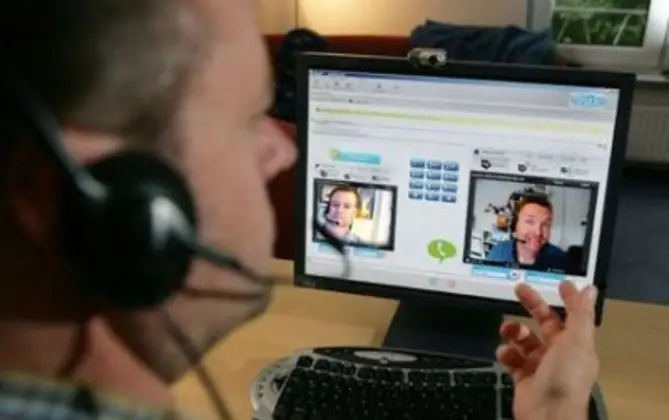
הוראות
שלב 1
הפעל את היישום. הזן את שם המשתמש והסיסמה שלך בשדות המתאימים. לאחר מכן, התוכנית תתחבר לשרת לצורך הרשאתך. צליל ייחודי יודיע לך שאתה מחובר ומחובר לרשת. עכשיו אתה יכול להתחיל לכתוב הודעות.
שלב 2
בחר את האדם איתו אתה מתכוון לתקשר מרשימת אנשי הקשר. לחץ עליו לחיצה ימנית ולחץ על "התחל צ'אט". סמן העכבר יעבור לשדה המתאים בחלק אחר של חלון התוכנית. בשדה זה תוכלו להזין הודעה כדי לשלוח אותה למשתמש.
שלב 3
ניתן גם ללחוץ לחיצה ימנית על המשתמש שנבחר, ולאחר מכן מידע על משתמש זה ייפתח בחלק הימני של חלון התוכנית. לאחר מכן העבר את סמן העכבר לשדה לשליחת הודעות בעצמך. זה נמצא בתחתית חלון פרטי המשתמש. אתה יכול לזהות אותו על ידי הכיתוב "הזן את ההודעה שלך כאן".
שלב 4
הזן את טקסט ההודעה הרצוי בשדה זה. כדי לשלוח אותו, לחץ על מקש Enter, או על הסמל בצורת עיגול כחול עם הצעת מחיר, הממוקם בצד ימין של שדה הזנת הטקסט. לאחר מכן ההודעה תישלח למשתמש.
שלב 5
אם אין לך את האדם שאליו ברצונך לשלוח הודעה ברשימת אנשי הקשר שלך, השתמש בחיפוש. בחר בתפריט התוכנית "אנשי קשר" - "הוסף איש קשר חדש" או לחץ על הקישור "הוסף איש קשר" בתחתית רשימת אנשי הקשר. פעולה זו תפתח חלון בו תוכלו לחפש.
שלב 6
הזן את המידע הזמין עבור המשתמש שברצונך להוסיף בשדות המתאימים. זו יכולה להיות כתובת דוא ל, טלפון נייד, שם פרטי ושם משפחה, כניסה לסקייפ. אם ישנם מספר משתמשים במערכת עם הנתונים שהזנת, תוכל להציג את כולם ולבחור את המשתמש הדרוש לך.
שלב 7
לאחר מכן לחץ על כפתור "הוסף". המשתמש שנבחר יופיע ברשימת אנשי הקשר שלך.






